Как включить и отключить режим разработчика на смартфоне?
Режим разработчика в мобильных устройствах под управлением Android открывает много дополнительных функций в смартфоне или планшете. Первоначальное предназначение данных функций — создание более удобных условий для разработки и отладки Android-приложений программистами.
Однако режим разработчика также может потребоваться для прошивки (установки/переустановки Android) смартфона/планшета, особенно если речь идет о кастомных (измененных любителями) версиях прошивок.
Кроме того, при включении этого режима открываются расширенные настройки самого устройства, которые недоступны из стандартного меню настроек. К примеру, можно изменить частоту дискретизации аудио, ускорить/замедлить/отключить анимацию окон, задействовать функцию расширения зоны покрытия Wi-Fi при работе устройства в качестве точки доступа (т.е. усилить мощность радиомодуля Wi-Fi) и многое другое.
Рекомендуем прочитать подробный обзор режима разработчика на смартфоне.
Как включить режим разработчика на Android?
Расположение опции включения/выключения режима разработчика зависит от версии Android и/или модели имеющегося аппарата. По умолчанию в настройках аппарата данная опция скрыта, и чтобы отобразить ее нужно сделать следующее (здесь и далее инструкция приводится на примере Xiaomi Redmi 6A под управлением Android 9):
- Открыть настройки и перейти в раздел «О телефоне»:
- Несколько раз (5-6) подряд коснуться надписи «Версия MIUI» (в аппаратах других производителей данная надпись отличается, а по умолчанию здесь написано – «Номер сборки»). В нижней части экрана отобразится обратный счетчик — как только он достигнет «0», появится надпись: «Вы стали разработчиком!».
Теперь в настройках аппарата появится дополнительный раздел, в котором можно будет включать и отключать режим разработчика. В том же смартфоне Xiaomi Redmi 6A ее можно найти следующим образом:
- Открыть «Настройки», прокрутить страницу вниз, затем перейти в раздел «Расширенные настройки»:
- Вновь прокрутить страницу вниз и перейти в подраздел «Для разработчиков» (именно он был скрыт):
- Искомый переключатель режима разработчика находится в верхней части экрана:
Как полностью отключить режим разработчика?
Если перевести переключатель «Режим разработчика» в положение «Выкл.», в расширенных настройках аппарата отображенный ранее раздел «Для разработчиков» никуда не денется. Только скрыв его, можно будет считать, что данный режим был полностью отключен. Чтобы сделать это выполните следующие шаги:
- Откройте «Настройки», затем перейдите в раздел «Приложения».
- Далее перейдите в подраздел «Все приложения».
- Найдите в списке отображенных приложений элемент «Настройки» и коснитесь его.
- Коснитесь кнопки «Очистить».
- И выберите в отобразившемся меню пункт «Очистить все».
- Согласитесь с удалением данных приложения «Настройки».
Теперь осталось проверить, был ли скрыт подраздел «Для разработчиков» в меню расширенных настроек аппарата:
Данная инструкция по части последовательности действий является универсальной для всех моделей и модификаций смартфонов и планшетов под управлением любых существующих на данный момент версий Android. Разница может заключаться лишь в расположении тех или иных разделов/подразделов/кнопок/надписей в настройках аппарата, а также их наименования.



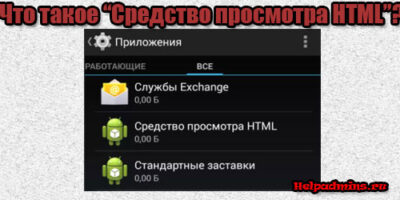

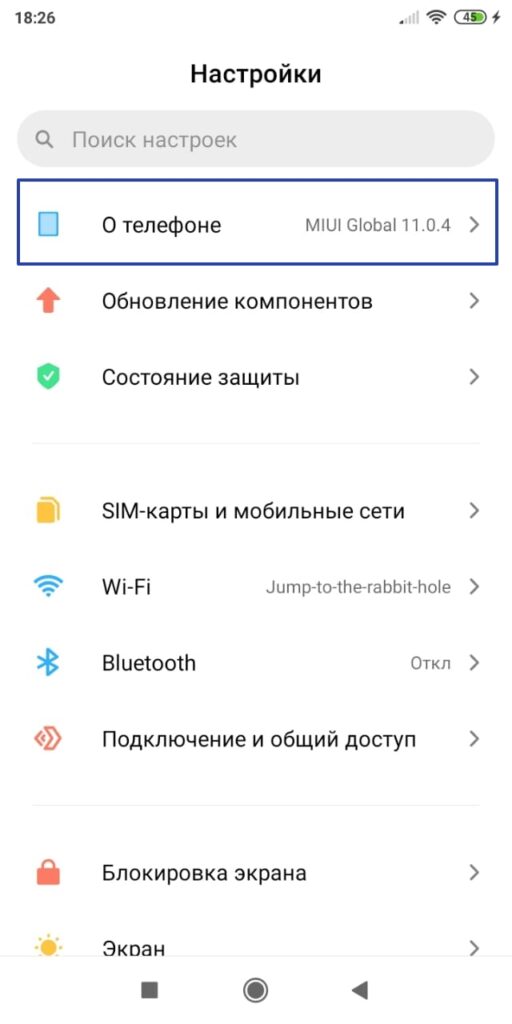
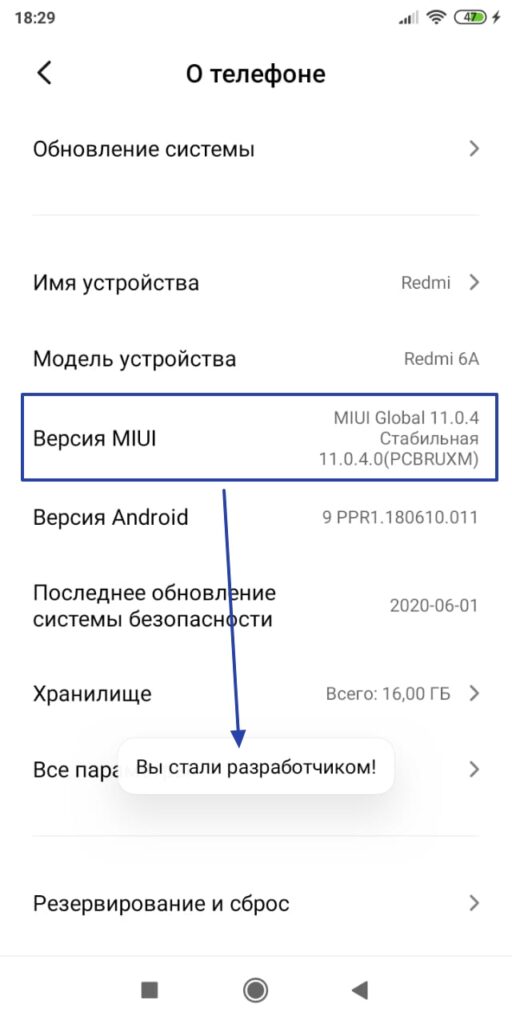
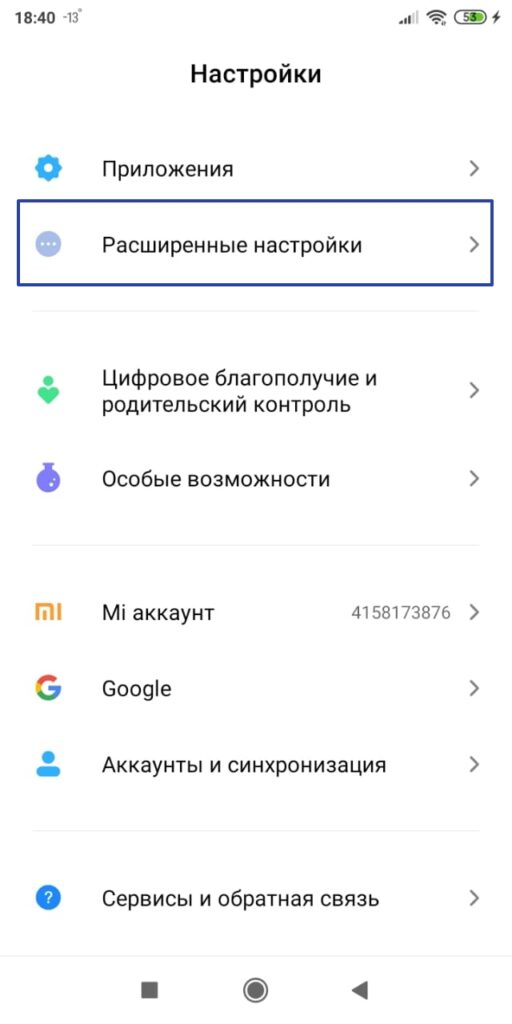
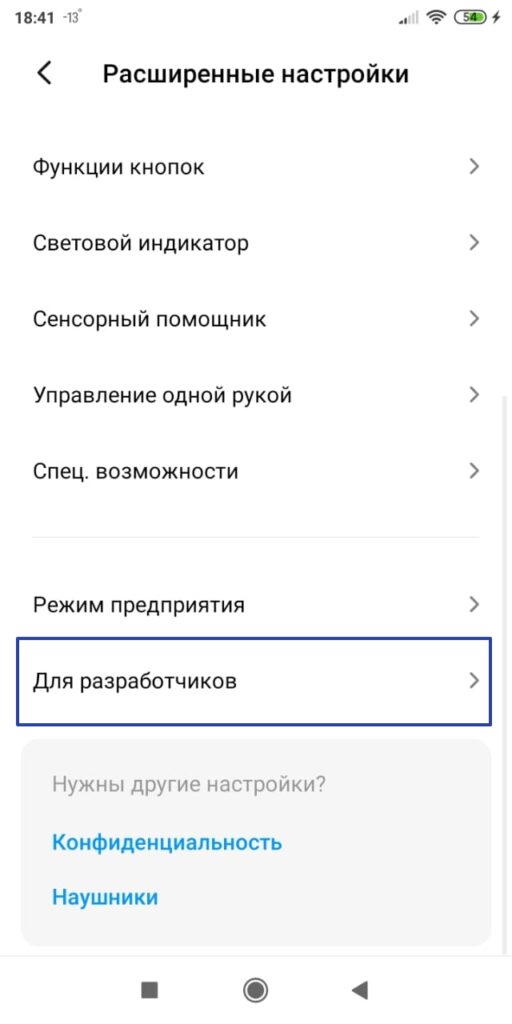
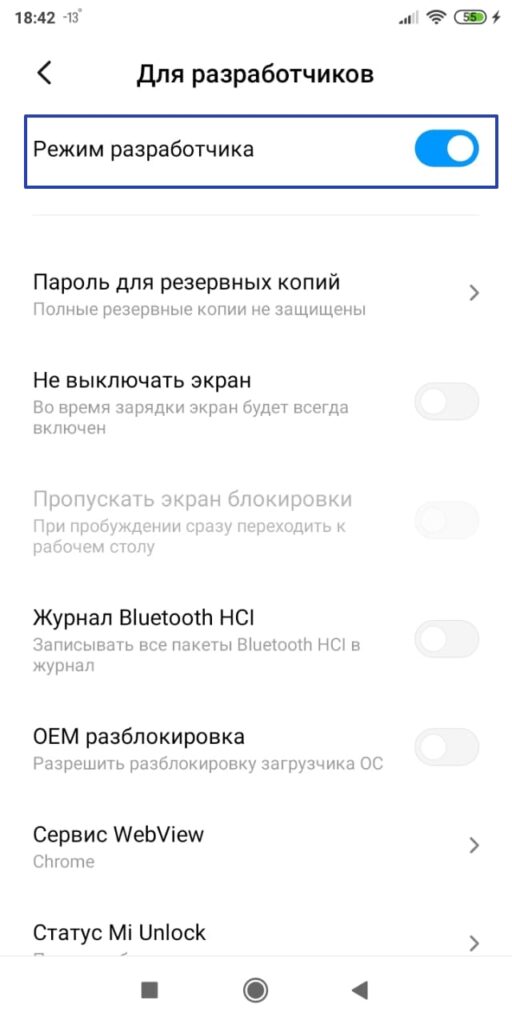
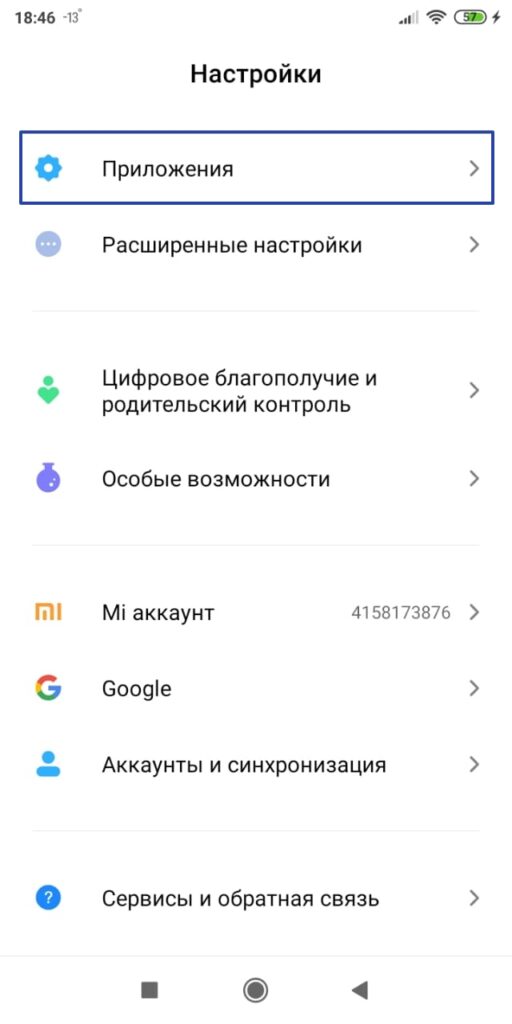
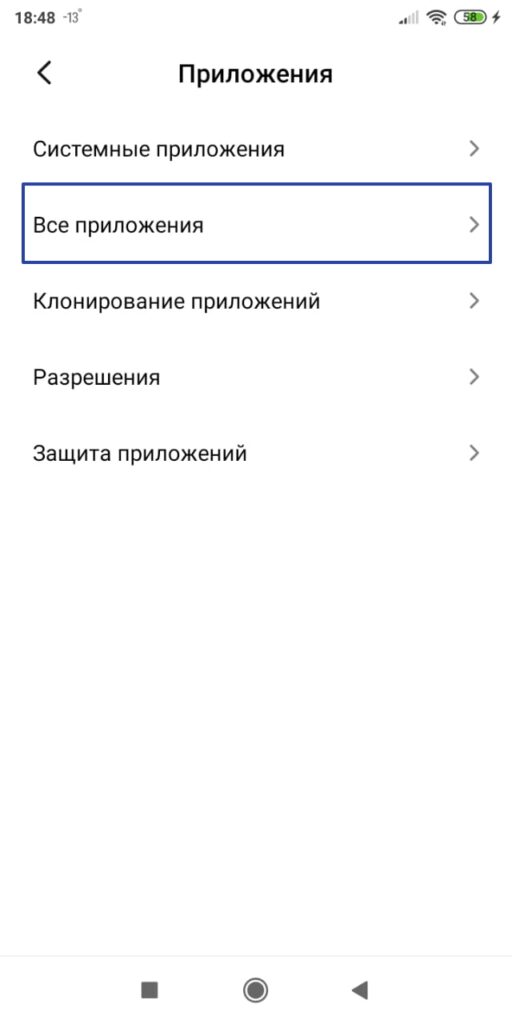
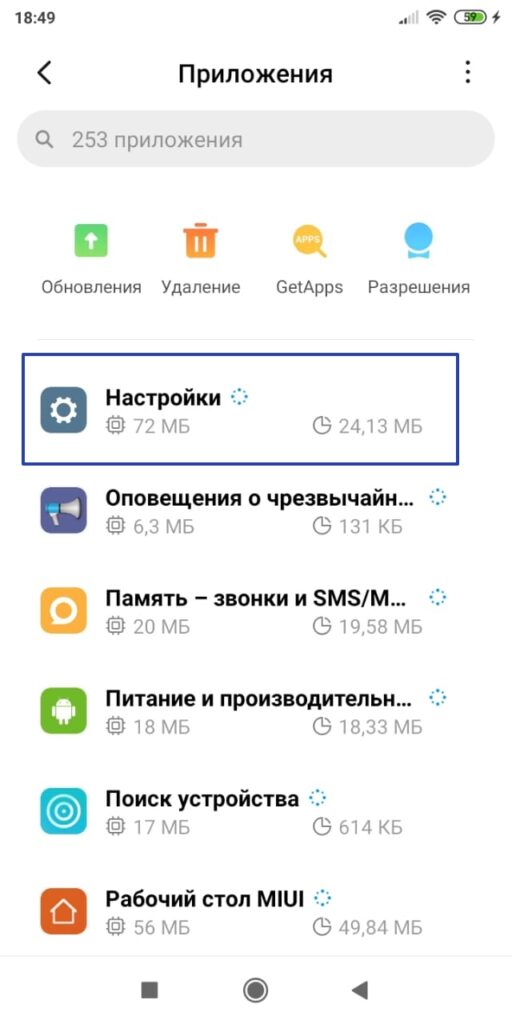
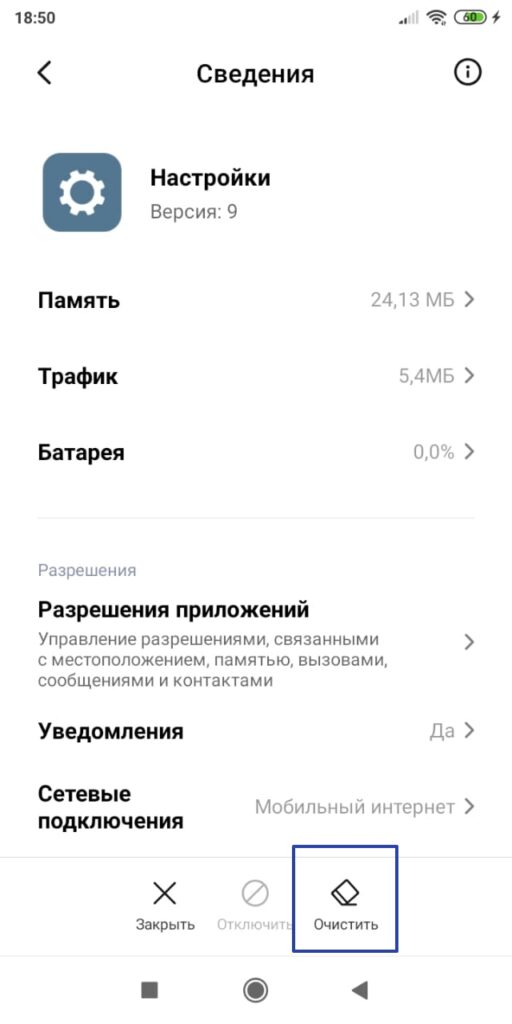
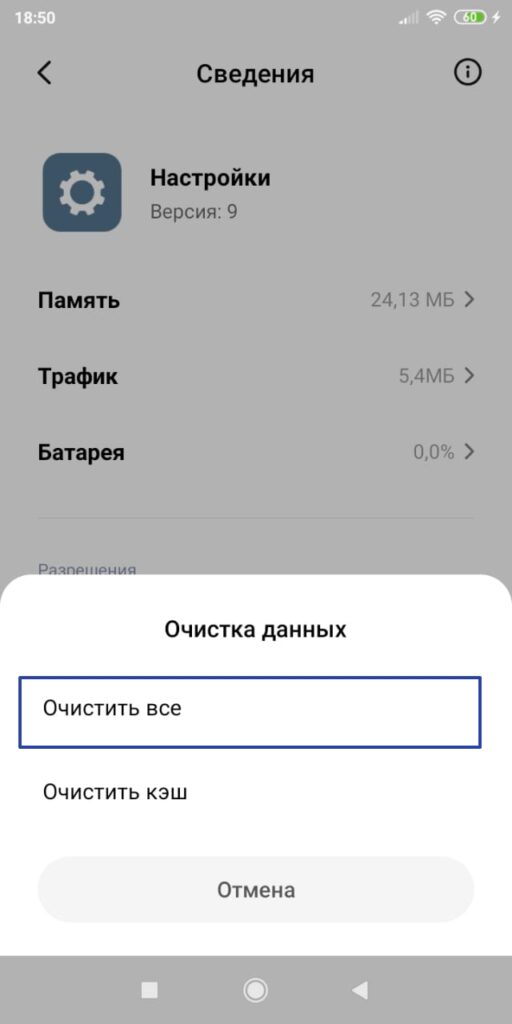
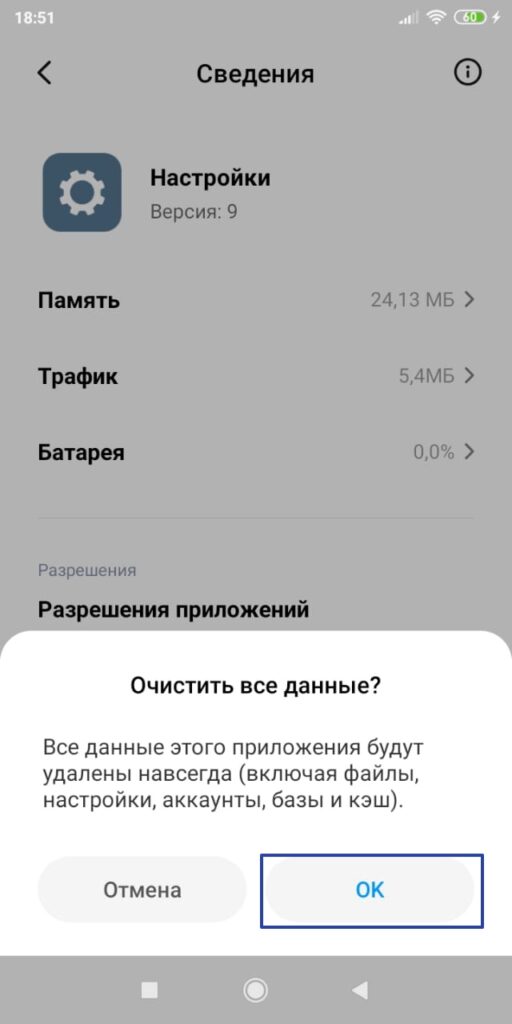
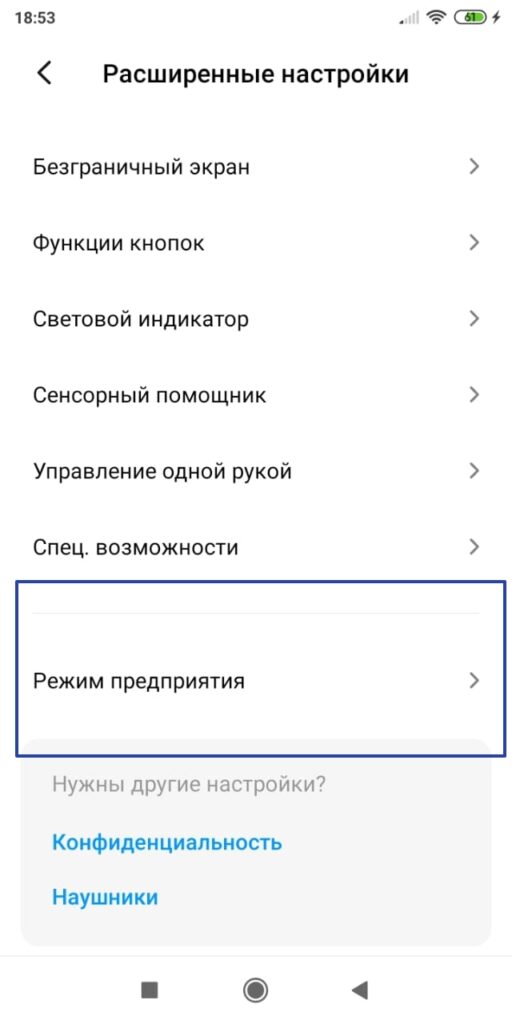






Добавить комментарий